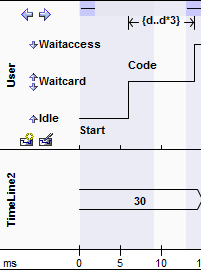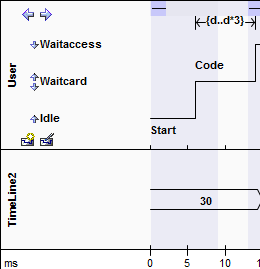| 前页 | 后页 |
添加和编辑状态生命线
从“工具箱”的“定时元素”页面中,将状态生命线图标拖到图表上。元素显示在图上。
编辑属性
任务 |
行动 |
|---|---|
|
定义州生命线的名称 |
|
|
大小和比例 |
所选“生命线”元素的左上角是左右快速调整大小按钮( 这些按钮增加或减少“生命线”元素的宽度,进而控制每个时间单位的刻度宽度。通过增加元素的宽度,可以在添加转场时提高分辨率,这使它们更易于编辑。 为了编辑State Lifeline元素,必须单击它以将其选中。 |
|
设置时间轴开始位置 |
您可能需要在时间轴的开始处留出更多空间;例如,使用长状态名。 要在图的所有时间轴中插入更多空间,请执行以下操作: 1.右键单击图表背景,然后选择“设置时间轴开始位置”选项;将显示“设置时间轴开始位置”对话框。 2.“值80到300”字段默认为80,这是时间轴元素的起点与时间轴本身的起点之间的最小距离(以像素为单位);输入最多300个像素的新值,然后单击“确定”按钮以增加时间线开头的空间。 这两个图的起始位置分别为80像素和150像素。 现在,您可以在状态生命线中编辑状态和转换。 |


 )。
)。